Izkārtojuma pievienošana
- Vilkt un nomest izkārtojumu no galvenās rīkjoslas:

- Izvēlieties izkārtojuma kompozīciju:
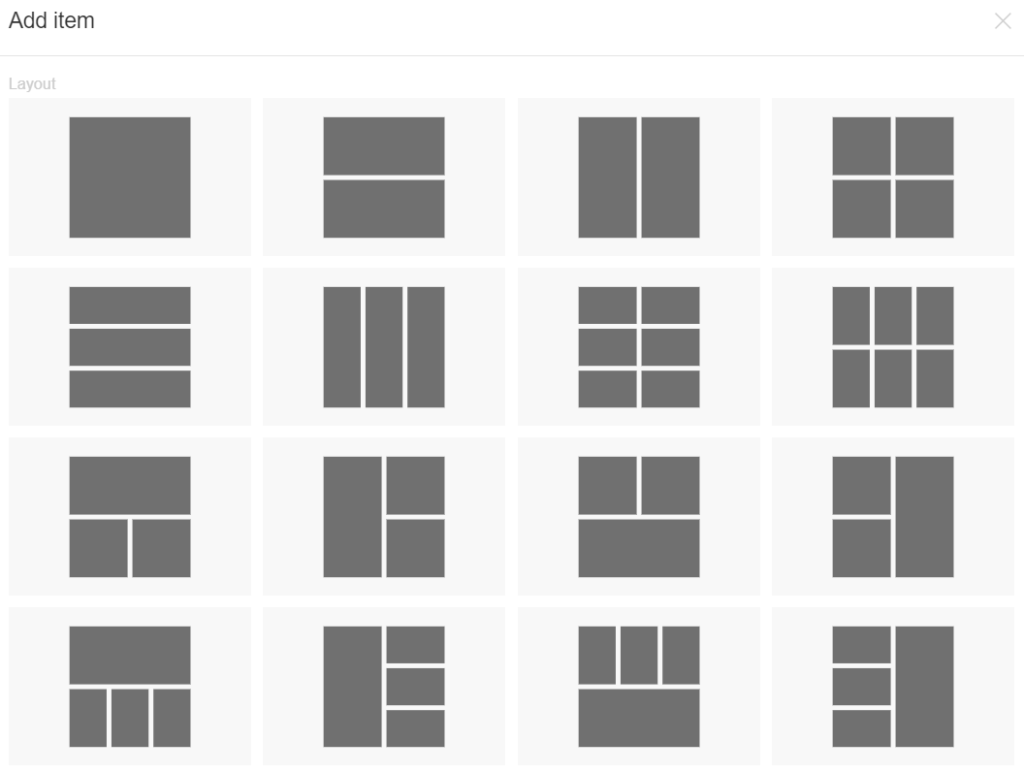
- Pievienojiet elementus savam izkārtojumam. Izvēlieties elementu no rīkjoslas.
- Ja jums ir vairāk nekā viens izkārtojums, jūs varat pievienot elementus katram izkārtojumam.
Izkārtojuma pielāgošana
- Pozīcija: Mainiet elementa pozīciju izkārtojumā. Izvēlieties “Horizontālo izkārtojumu”, “Vertikālo izkārtojumu” vai “Plūstošo bloku” labajā rīkjoslā.
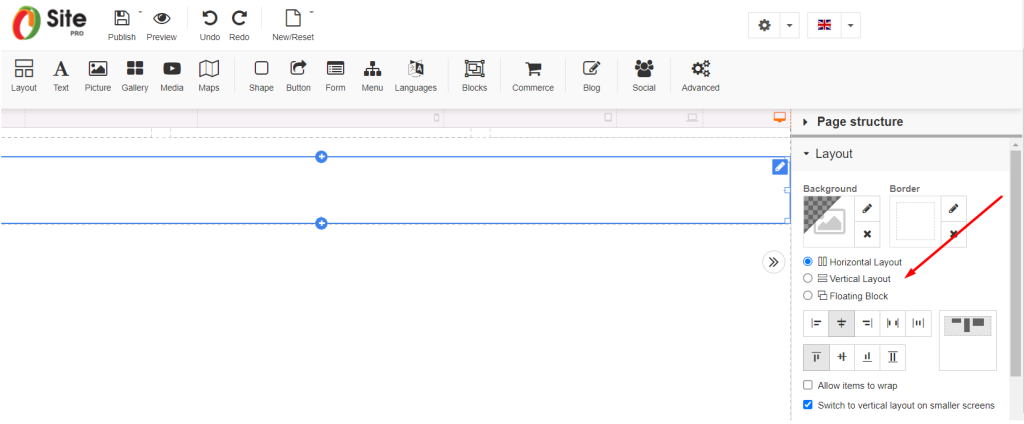
- Līdzināšana: Līdziniet elementus izkārtojumā, izvēloties līdzināšanu šim izkārtojumam labajā rīkjoslā.
- Fons: Izvēlieties izkārtojumu un noklikšķiniet uz fona, lai izvēlētos fona krāsu un caurspīdīgumu vai attēlu/videoklipu, pozīciju, atkārtojumu un lielumu.
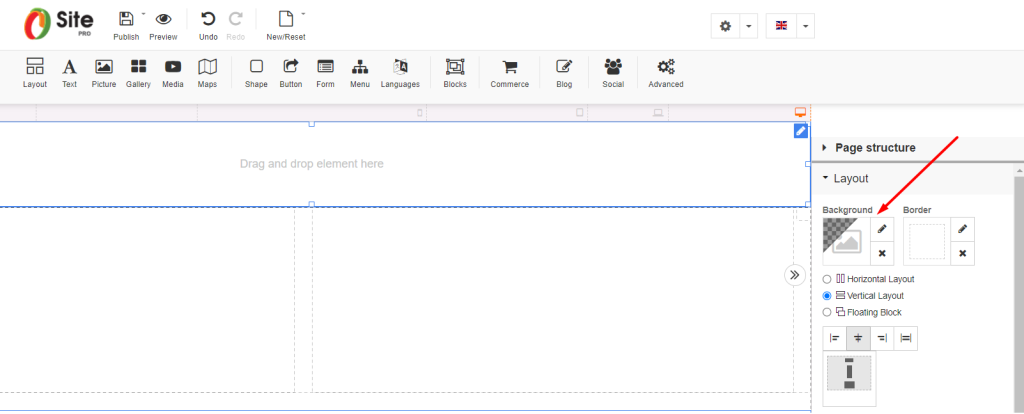
- Dublēšana: Pievienojiet dublētus izkārtojumus, noklikšķinot uz ikonas uz izkārtojuma, ko vēlaties dublēt, un izvēloties “Dublēt”.
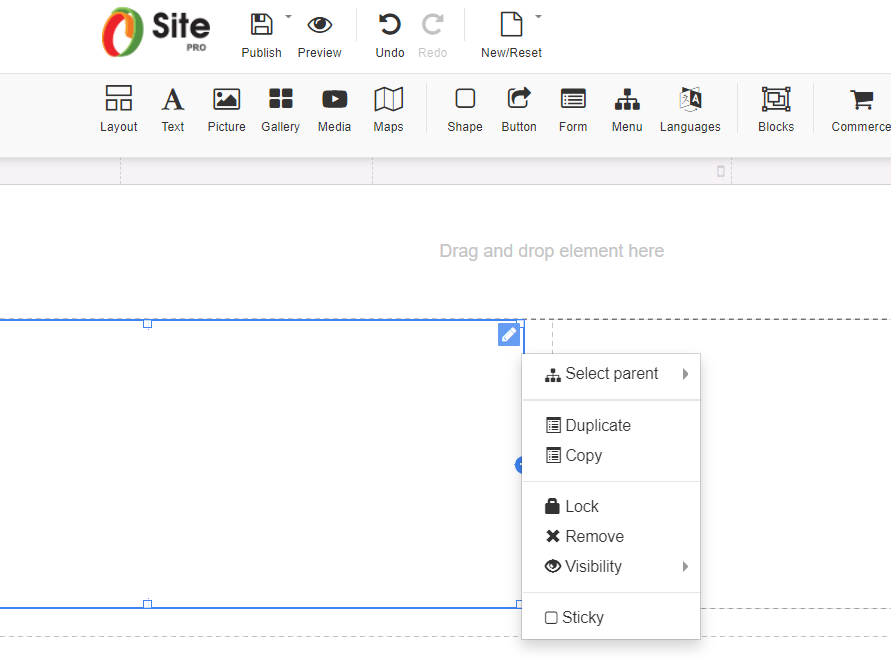
- Robežas: Izvēlieties izkārtojumu un noklikšķiniet uz “Robeža” labajā rīkjoslā, lai pievienotu robežas izkārtojumam un izvēlētos to platums, stils un krāsa.
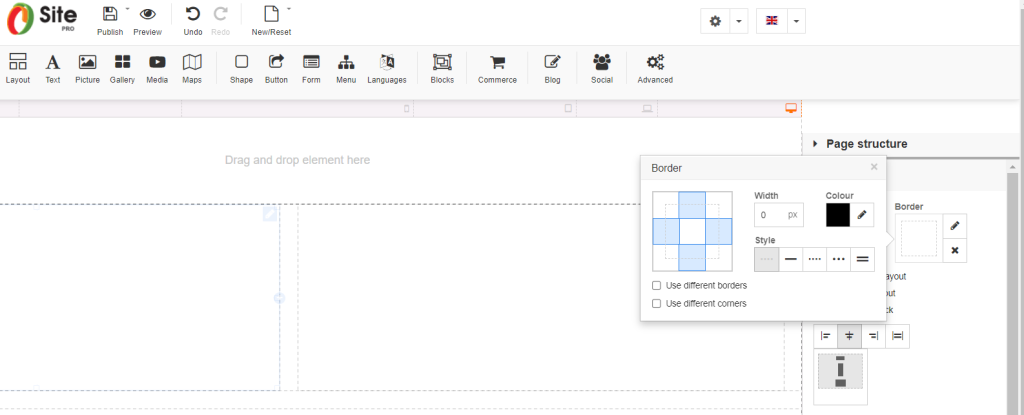
- Izmērs: Noregulējiet izkārtojuma lielumu vai atļaujiet “Automātisko lieluma pielāgošanu” labajā rīkjoslā.
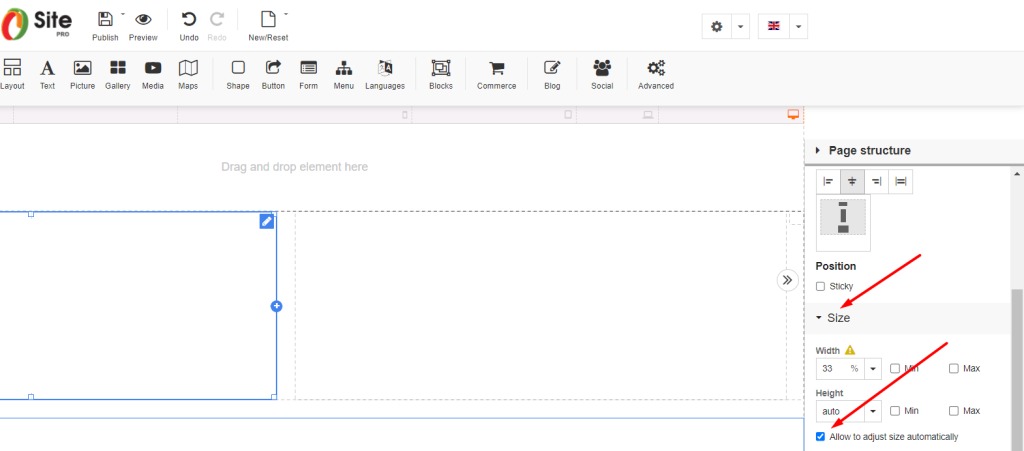
Izveidojiet savu bezmaksas profesionālo tīmekļa vietni ar Beehosting Website Builder.









